Ostatnia zawartość w usługa Power BI
DOTYCZY: usługa Power BI dla użytkowników
biznesowych usługa Power BI dla projektantów i deweloperów
Programu Power BI Desktop
wymaga licencji Pro lub Premium
Ostatnia zawartość to ostatnie elementy odwiedzone w usługa Power BI. Najnowsza zawartość obejmuje: pulpity nawigacyjne, raporty, aplikacje, modele semantyczne, obszary robocze, karty wyników i skoroszyty. Po wybraniu pozycji Ostatnie w okienku Narzędzia główne usługa Power BI wyświetli tę zawartość w kolejności malejącej według daty. Aby zmienić kolejność sortowania, wybierz jeden z nagłówków i wybierz rosnąco lub malejąco. Nie można usunąć zawartości z ostatniego , dopóki nie zostanie zamieniona na ostatnio wyświetloną zawartość.
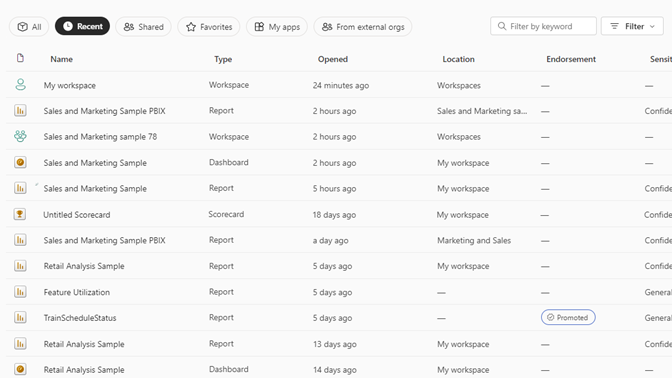
Ostatnie można również otworzyć w okienku nawigacji. Wybierz pozycję Przeglądaj>ostatnie.
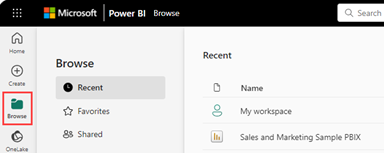
Wyszukiwanie i sortowanie listy ostatnio używanej zawartości
Jeśli listy będą długie, użyj funkcji filtrowania według słów kluczowych , przycisku Filtruj i sortowania kolumn, aby znaleźć potrzebne elementy.
- Wprowadź słowo kluczowe w polu Filtruj według słowa kluczowego , aby wyświetlić ostatnią zawartość zawierającą to słowo kluczowe.
- Użyj listy rozwijanej Filtr , aby posortować zawartość zgodnie z typem zawartości lub dowolnym nagłówkiem kolumn.
- Kliknij nagłówek kolumny, aby wyświetlić strzałkę sortowania. W tym przykładzie zatrzymanie wskaźnika myszy na pozycji Lokalizacja powoduje wyświetlenie strzałki sortowania.
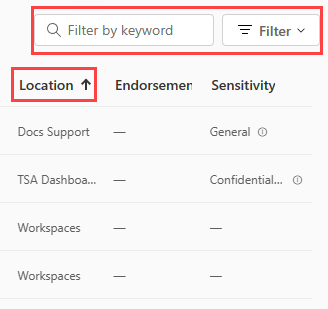
Dodawanie zawartości do listy Ulubione
Dostępne akcje z ostatnich zależą od ustawień przypisanych przez projektanta zawartości. Jedną z przydatnych funkcji jest możliwość dodawania zawartości do listy ulubionych.
Czarne gwiazdki są wyświetlane po umieszczeniu wskaźnika myszy na zawartości, która jest już ulubiona. Aby utworzyć zawartość jedną z ulubionych, wybierz białą gwiazdkę, aby włączyć ją na czarno. ![]()
Aby uzyskać więcej informacji, zobacz ulubione pulpit nawigacyjny, raport lub aplikację.
Powiązana zawartość
- Dowiedz się więcej o aplikacjach usługa Power BI.
- Masz więcej pytań? Zapytaj Społeczność usługi Power BI.
Opinia
Dostępne już wkrótce: W 2024 r. będziemy stopniowo wycofywać zgłoszenia z serwisu GitHub jako mechanizm przesyłania opinii na temat zawartości i zastępować go nowym systemem opinii. Aby uzyskać więcej informacji, sprawdź: https://aka.ms/ContentUserFeedback.
Prześlij i wyświetl opinię dla